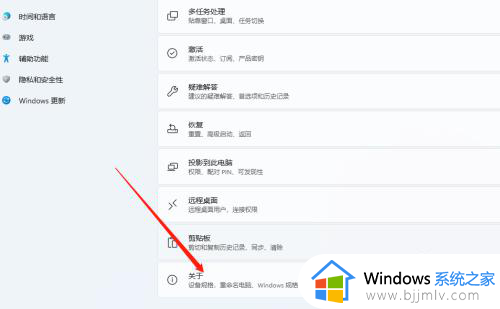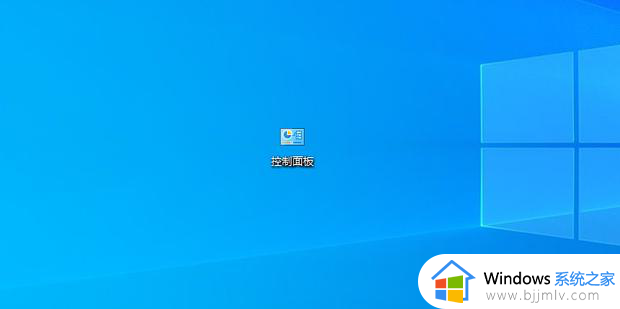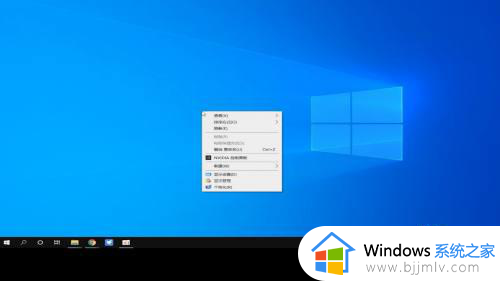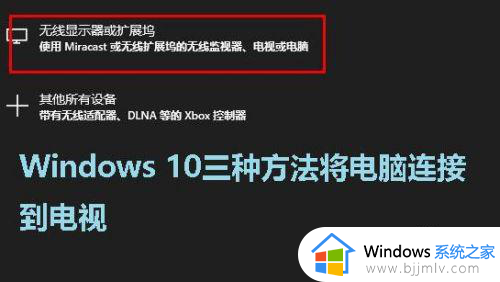电脑hdmi连接电视没反应怎么办 电脑hdmi线连接电视没反应的解决方法
很多用户在使用笔记本电脑的时候,可以通过hdmi接口外接电视机设备来扩大显示器屏幕画面,然而当用户在将电脑使用hdmi线连接电视后,启动时却遇到了电视机画面没反应的现象,对此电脑hdmi连接电视没反应怎么办呢?这篇文章的内容就是有关电脑hdmi线连接电视没反应的解决方法。

如果你将电脑通过HDMI接口连接到显示器,但显示器没有任何反应,可以考虑以下几个可能的解决方法:
1、检查HDMI连接线是否正常连接:检查HDMI连接线的两端是否紧固,是否插入正确的接口中,并尝试更换连接线。
2、确认电脑和显示器的电源是否打开:确保电脑和显示器都已经打开,并处于正常工作状态。
3、确认显示器的输入源是否设置正确:按下显示器上的“输入源”按钮,确保其设置为HDMI输入源。
4、确认电脑显卡驱动程序是否安装:检查电脑显卡驱动程序是否安装,如果没有安装,请安装最新的显卡驱动程序。
5、确认电脑显卡是否支持HDMI输出:检查电脑显卡是否支持HDMI输出。如果不支持,可以考虑使用VGA或DVI接口连接显示器。
6、尝试连接到其他电脑或显示器:尝试将同样的显示器和电缆连接到其他电脑或显示器上,以确定问题是否与特定的电脑或显示器有关。
7、尝试调整电脑的显示设置:如果显示器能够接收到信号,但显示效果不佳。可以尝试调整电脑的显示设置,例如分辨率、屏幕比例等等。
以上就是小编给大家讲解的电脑hdmi线连接电视没反应的解决方法了,有出现这种现象的小伙伴不妨根据小编的方法来解决吧,希望能够对大家有所帮助。